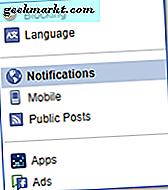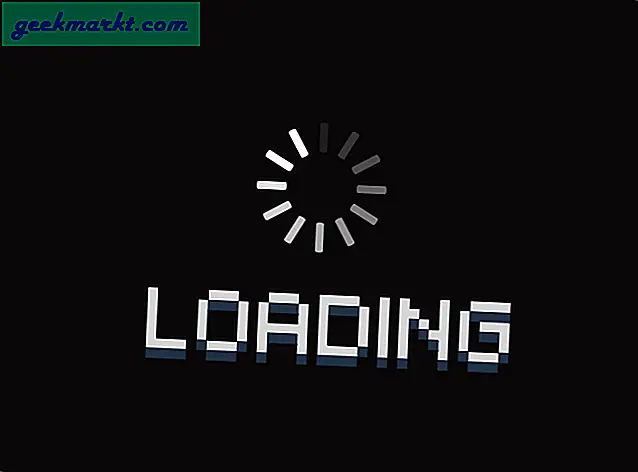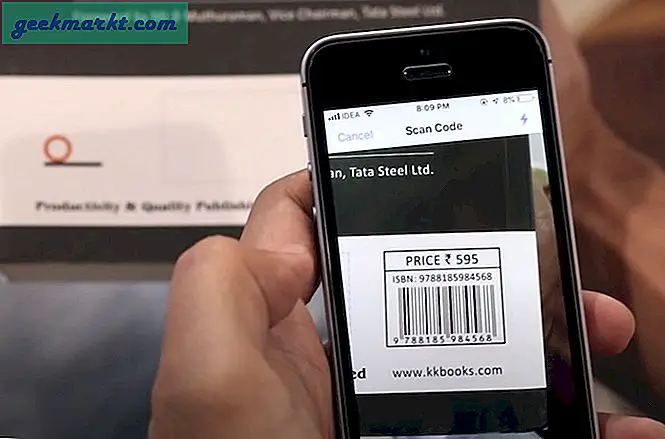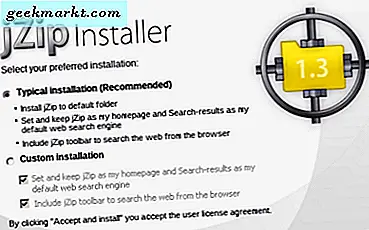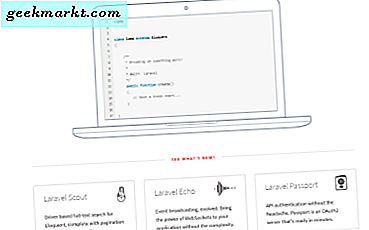Tất cả chúng ta đã ở đó. Bạn đang cố gắng hoàn thành một dự án cho sếp của bạn, nhưng bạn tiếp tục nhận được tin nhắn văn bản và thông báo biểu ngữ về bài đăng trên Facebook mới nhất của bạn. Bạn cố gắng hết mình để chống lại tiếng kêu gọi của phương tiện truyền thông xã hội, nhưng bạn dường như không thể giữ cho bản thân khỏi đọc mọi bình luận và ám ảnh về mọi điều như vậy. Nếu chỉ có một cách để chặn tất cả các thông báo đó để bạn có thể khóa xuống và tập trung vào công việc của mình.
Có.
Những gì nó có nghĩa là để chặn Facebook
Trước hết, bạn không thực sự chặn Facebook (mặc dù một số người đề cập đến nó theo cách đó). Bạn chỉ đang chặn các thông báo trên Facebook để liên lạc với bạn. Nếu bạn tự kiểm soát đủ yếu, bạn luôn có thể kéo lên một trình duyệt web và tìm trang web trong một nhịp tim. Tuy nhiên, nó có thể dễ dàng hơn để chống lại sự cám dỗ nếu bạn không nghe từ Facebook mỗi năm phút.
Để rõ ràng, điều này không giống như việc chặn một cá nhân trên Facebook hoặc thay đổi cài đặt bảo mật của bạn. Thay đổi thông báo của bạn sẽ không thay đổi mức độ truy cập của những người khác vào hồ sơ của bạn. Nó đơn giản nghĩa là bạn không phải nghe về nó.
Tất nhiên, Facebook, trong nỗ lực bất tận của họ để chèn mình vào mọi khía cạnh của cuộc sống của chúng tôi, sẽ không cho phép bạn ngăn chặn thông báo hoàn toàn. Tuy nhiên, họ cho phép bạn "chọn những gì bạn được thông báo" trong cài đặt thông báo của họ. Bằng cách này, bạn có thể cắt giảm đáng kể các thông báo trên Facebook của mình và ngăn chặn các biểu mẫu thông báo xâm phạm nhất.
Điều chỉnh cài đặt thông báo của bạn
Truy cập cài đặt thông báo của bạn qua các bước sau:
- Đăng nhập vào Facebook.com.
- Nhấp vào mũi tên hướng xuống
 ở góc trên bên phải của trang.
ở góc trên bên phải của trang. 
- Chọn Cài đặt .

- Chọn Thông báo ở phía bên tay trái.
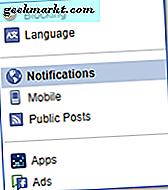
Bây giờ bạn đang xem xét các tùy chọn thông báo khác nhau của mình. Một số tính năng thông báo này có thể được tắt hoàn toàn. Những người khác chỉ có thể được điều chỉnh. Hãy dành một phút để khám phá hoặc xem khóa học về sự cố của chúng tôi bên dưới.
Tùy chọn cài đặt thông báo
Trên Facebook
Tất cả các thông báo sau chỉ áp dụng khi Facebook mở. Bạn sẽ không nhận được các thông báo này trên điện thoại hoặc máy tính để bàn nếu Facebook bị đóng hoặc bạn đã đăng xuất.
- Âm thanh - Bật và tắt âm thanh thông báo cho bạn về các tin nhắn Facebook và các thông báo khác.
- Giới thiệu về Bạn - Bạn không thể điều chỉnh các thông báo này. Nếu Facebook đang mở, bạn sẽ nhận được thông báo khi bạn nhận được tin nhắn hoặc được gắn thẻ trong một bài đăng. Bạn có thể điều chỉnh một số thông báo gắn thẻ (xem bên dưới).
- Sinh nhật - Bật và tắt thông báo khi một người bạn có sinh nhật hôm nay.
- Vào ngày này - Điều này đề cập đến các bài đăng trên bộ nhớ Facebook nhắc bạn về các bài đăng và cập nhật trạng thái từ trước đây. Bật và tắt thông báo cho các tùy chọn này hoặc chọn chỉ xem các mục nổi bật.
- Đóng Bạn bè Hoạt động - Bạn có thể chọn thêm một số bạn bè trên Facebook của bạn vào danh sách “bạn bè thân thiết”. Bạn có thể chọn được thông báo bằng email, bằng facebook và email, hoặc hoàn toàn không phải lúc nào bạn bè thân thiết.
- Thẻ - Nhận thông báo khi có ai đó gắn thẻ bạn, khi bạn bè và bạn bè của bạn bè gắn thẻ bạn hoặc chỉ khi bạn bè gắn thẻ bạn. Bạn không thể tắt chúng hoàn toàn.
- Trang bạn quản lý - Chọn cài đặt thông báo riêng cho từng trang. Bật hoặc tắt thông báo hoặc chọn “thông báo.” Thông báo sẽ cung cấp cho bạn “ý chính” về những gì đang xảy ra với trang của bạn.
- Hoạt động nhóm - Chọn cài đặt thông báo riêng cho từng nhóm. Chọn để được thông báo cho tất cả các bài đăng, bài đăng của bạn bè, chỉ các mục nổi bật hoặc không có gì cả.
- Yêu cầu ứng dụng và hoạt động - Bật và tắt thông báo theo ứng dụng.
- Video trực tiếp - Nhận thông báo (hoặc không) bất cứ khi nào các video trực tiếp thú vị hoặc phổ biến đang diễn ra. Bạn cũng có thể chọn để lại thông báo nhưng tắt đề xuất. Điều này có nghĩa là bạn sẽ chỉ được thông báo khi bạn bè và trang bạn theo dõi đang lưu trữ video trực tiếp.
- Trang địa phương mới - Nhận thông báo về các trang doanh nghiệp và chuyên nghiệp mới từ khu vực của bạn… hoặc không.
- Thị trường - Thị trường cho phép bạn mua và bán các mặt hàng đã sử dụng trên Facebook. Nhận thông báo về các mục bạn quan tâm. Bật và tắt thông báo cho mỗi loại thông báo.

Các thông báo này chỉ liên quan đến địa chỉ email được liên kết với tiểu sử trên Facebook của bạn. Như với các thông báo trên Facebook, bạn không thể tắt hoàn toàn các thông báo này. Tuy nhiên, bạn có thể giới hạn đáng kể số lượng thông báo bạn nhận được.
- Thông báo qua email chung - Chọn xem bạn có muốn tất cả thông báo đến email của mình hay không, chỉ những thông báo quan trọng hoặc chỉ thông báo về tài khoản và bảo mật của bạn. Những gì đủ điều kiện là "quan trọng" bạn yêu cầu? Nó không rõ ràng. Tuy nhiên, bất kỳ điều gì liên quan đến sự an toàn của tài khoản của bạn sẽ được đề cập trong tùy chọn thứ ba.
- Cài đặt video trực tiếp - Bật và tắt thông báo về cuộc hội thoại trên video trực tiếp của bạn.
- Cài đặt phiếu mua hàng - Bật và tắt thông báo về phiếu mua hàng đã lưu.
- Thông báo bạn đã tắt - Các loại thông báo được liệt kê ở đây là các thông báo mà bạn hiện đã tắt nhưng có thể bật. Nếu bạn bật một, nó sẽ biến mất khỏi danh sách. Làm thế nào để bạn tắt nó một lần nữa? Câu hỏi hay.

Máy tính để bàn và Di động
Các thông báo này áp dụng cho máy tính và thiết bị di động của bạn cho dù bạn có mở Facebook hay không.
- Thông báo trình duyệt - Xem tại đây để đồng bộ hóa Facebook với trình duyệt đang hoạt động của bạn. Bật tính năng này sẽ cho phép các biểu ngữ bật lên trên máy tính của bạn để cho bạn biết về những gì đang xảy ra với bạn bè trên Facebook của bạn.
- Thông báo trên thiết bị di động - Điều này tương tự như trên, chỉ thay vì biểu ngữ, thông báo bật lên trên màn hình chính trên thiết bị di động của bạn.
- Thông báo bạn đã tắt - Giống như thông báo qua email, bạn có thể bật bất kỳ thông báo nào trong số những thông báo này mà bạn đã tắt. Làm thế nào bạn tắt chúng một lần nữa là dự đoán của bất kỳ ai.

Tin nhắn văn bản
Đây là điều khá khó chịu nhất trong tất cả các thông báo mới của Facebook. Trừ khi bạn có nhắn tin không giới hạn, những tin nhắn này có thể khiến bạn mất tiền. Điều cuối cùng bạn muốn là bị phức tạp bởi Facebook VÀ có một hóa đơn khổng lồ để tranh luận. Rất may, nó cũng dễ dàng để tắt.
- Chọn xem bạn muốn bật hoặc tắt thông báo hoàn toàn.
- Bật và tắt các loại thông báo khác nhau mà bạn muốn nhận trong tin nhắn văn bản
- Nhận xét và bài đăng từ những người khác trên dòng thời gian của bạn
- Yêu cầu và xác nhận của bạn bè
- “Tất cả các thông báo SMS khác” (bất kỳ điều gì có nghĩa là)

Các cách khác để ngăn chặn phiền nhiễu
Nếu mục tiêu của bạn là giới hạn Facebook để bạn có thời gian làm bài tập, công việc hoặc học tập, sau đó cân nhắc thử một số phương pháp khác để ngăn chặn sự xao lãng và khóa xuống.
- Làm việc ngoại tuyến. - Nếu có thể, hãy tắt bộ định tuyến và tắt điện thoại của bạn. Tất nhiên, điều này có thể không phải là một lựa chọn khả thi nếu bạn cần email và internet để hoàn thành công việc.
- Tạo danh sách việc cần làm. - Chia nhỏ công việc hoặc nhiệm vụ học tập của bạn thành các phần dễ tiêu hóa. Tập trung vào việc hoàn thành một việc tại một thời điểm.
- Đừng bị mắc kẹt. - Nếu một nhiệm vụ cụ thể là đá mông của bạn, hãy để nó và tập trung vào thứ gì đó khác. Bạn càng lúng túng hơn thứ gì đó, bạn càng dễ bị sao lãng.
- Khuyến khích bản thân. - Tự thưởng cho mình để hoàn thành một số công việc hoặc hoàn thành danh sách việc cần làm của bạn. Đợi đến cuối ngày để được hưởng ưu đãi của bạn.
Phương tiện truyền thông xã hội duyệt web có thể là một thói quen khó khăn để phá vỡ, nhưng không phải là không thể. Cân nhắc đặt các giới hạn tương tự trên Twitter, Instagram và hơn thế nữa.

 ở góc trên bên phải của trang.
ở góc trên bên phải của trang.